실수0x800705b4(또는 더 일반적으로윈도우 10 업데이트 오류) 매우 성가신 문제입니다.이 질병이 있다면 이곳을 방문하는 것이 좋습니다.이 기사에서 나는 설명 할 것입니다0x800705b4 Windows 업데이트 오류를 수정하는 방법.
문제를 효율적으로 해결하기 위해 일류의 정확한 솔루션 목록을 제공합니다.또한 이 0x800705b4: Windows 10 업데이트 오류에 대해 알아야 할 모든 정보를 설명합니다.시작하겠습니다.
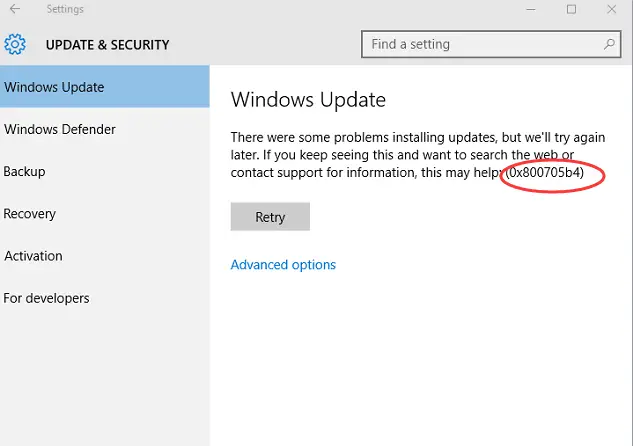
0x800705b4: Windows 10 업데이트 오류란 무엇입니까?
Windows Update를是Microsoft제공되는 서비스,OS 및 기타 Microsoft 프로그램(예:MS 오피스등) 업데이트. 0x800705b4 오류 및 Windows 업데이트 (우)服務혼란스러운,그리고 갑자기 무너졌습니다.이것이 일반적으로 Windows Update 오류라고 불리는 이유입니다.보통,시스템 또는 애플리케이션을 업데이트하거나 업데이트하려고 할 때,윈도우 10會이 오류가 발생했습니다..그러나 경우에 따라 이전 버전의 OS에서도 나타날 수 있습니다.
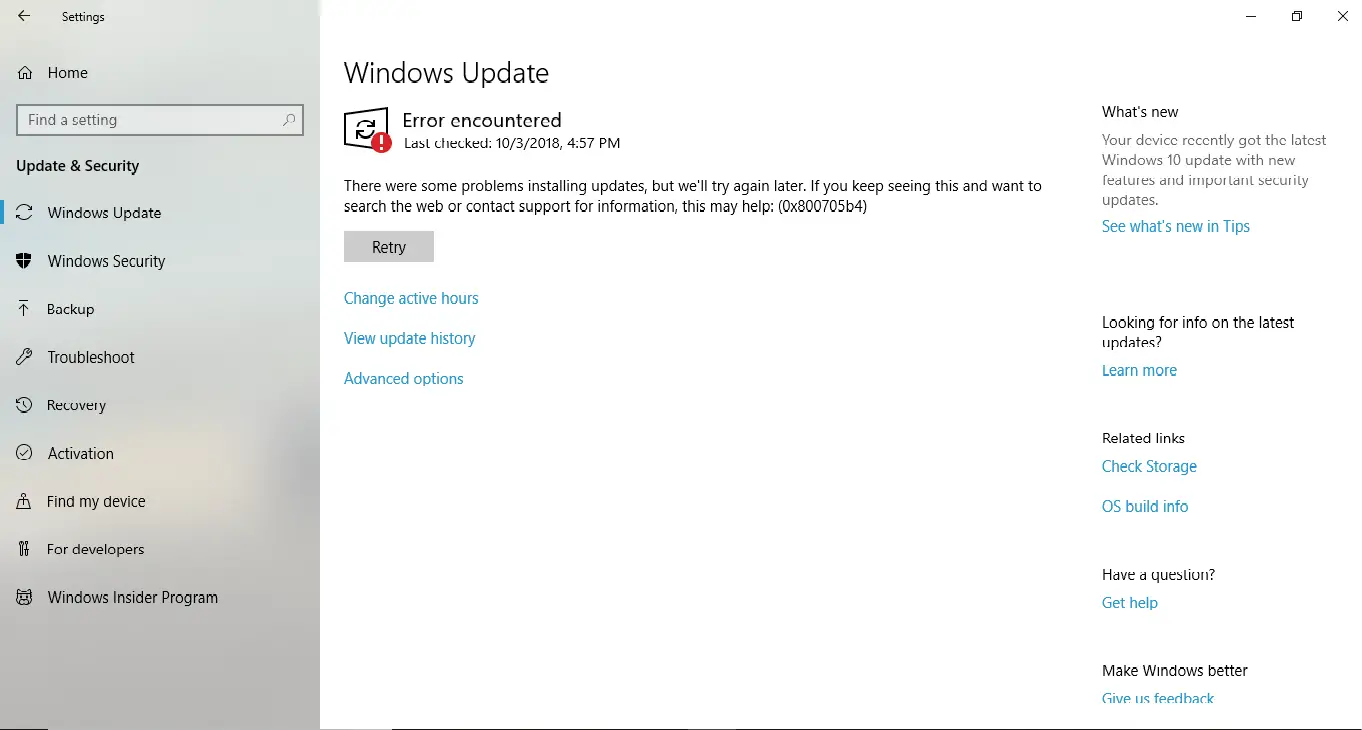
Windows 업데이트 외에도 이 오류는 Windows Defender와 혼동될 수 있습니다.이 경우 "Windows Defender가 실시간 보호를 켤 수 없으며 제한 시간이 만료되어 이 작업이 반환되었습니다."라는 오류 메시지가 표시됩니다. 또한 오류 코드 0x800705b4와 메시지가 표시됩니다.이 오류 코드는 Windows에서 오류를 분류하는 일반적인 방법인 XNUMX진수 데이터 형식으로 표시됩니다.이러한 유형의 오류로 인해 일반적으로 시스템 속도가 느려지고, 중단되고, 충돌이 발생하고, 저장된 데이터가 손실될 수도 있습니다.따라서 해결 방법을 아는 것이 중요합니다.
원인 이 오류?
이 문제를 유익한 방식으로 해결하려면 먼저 컴퓨터에서 오류의 원인을 이해하는 것이 중요합니다.따라서 가까운 장래에 동일하거나 유사한 오류 코드가 표시되더라도 당황하지 않을 것입니다.오류 0x800705b4많은 이유가 있습니다, 가장 일반적인 이유가 여기에 나열되어 있습니다.때문에시스템 파일피해를 주다或피해를 주다,또는Windows 레지스트리에서오류, 이 오류가 발생할 수 있습니다..또는 언제운영 체제는본인업데이트할 때.약간악성 소프트웨어이 오류는 Windows Defender를 사용할 수 없게 만들고 Windows 업데이트 서비스와 혼합되어 발생할 수도 있습니다.
어떻게 고치는 지0x800705b4 오류?
이 상황의 원인을 이해했으므로 이제 오류 0x800705b4를 해결하는 방법을 배우기 시작해야 합니다.내가 당신에게 소개합니다평가판 후 추천的상위 4개 솔루션.복잡하지 않습니다.각 솔루션에서 제공하는 단계별 가이드에 따라 단계별로 완료하기만 하면 됩니다.문제에 대한 솔루션을 찾을 때까지 이러한 솔루션을 차례로 시도하십시오.
1. Windows 업데이트를 사용하여 문제 해결
Windows Update 문제 해결사는 Windows Update 서비스와 관련된 오류 및 문제를 처리하기 위해 Microsoft에서 제공하는 도구입니다.이 문제를 해결하려고 할 수 있습니다.다음과 같이하세요:
1 단계:Windows 10을 사용하는 경우 Windows 10 업데이트 문제 해결사(https://aka.ms/wudiag)를 다운로드하고 Windows를 사용하는 경우의 이전 버전을 다운로드하십시오.Windows 7/8 的업데이트 문제 해결.
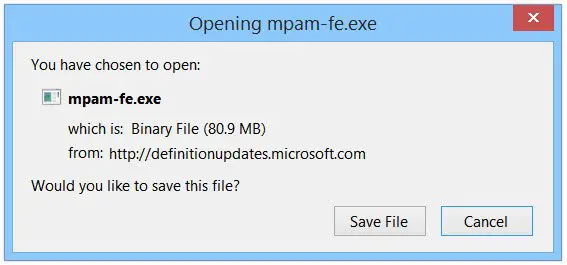
2 단계:다운로드 및 설치 후,운행Windows 업데이트 문제를 해결합니다.
3 단계: 에 따르면화면에 표시작동 지침, 그런 다음 도구가 작동하도록 합니다.
4단계: 다시 시작컴퓨터.이제 오류가 사라졌는지 확인하십시오.
완벽한.
2. 명령 프롬프트를 사용하여 시스템 파일 복구
sfc 명령을 사용하여 손상되거나 손상된 시스템 파일을 복구하여 파일로 인한 문제를 해결할 수 있습니다.다음과 같이하세요:
1 단계:누르고있어키보드에서윈도우 + X 키,열려있는고급 사용자 메뉴.메뉴에서올려명령 프롬프트(관리자), 클릭합니다.그러면 관리자 권한으로 "명령 프롬프트" 창이 실행됩니다.
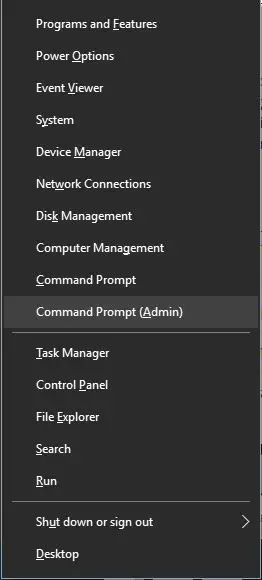
2 단계:이제 "명령 프롬프트" 창에 다음 명령을 입력한 다음프레스키보드에서엔터 버튼열쇠:
SFC/스캔
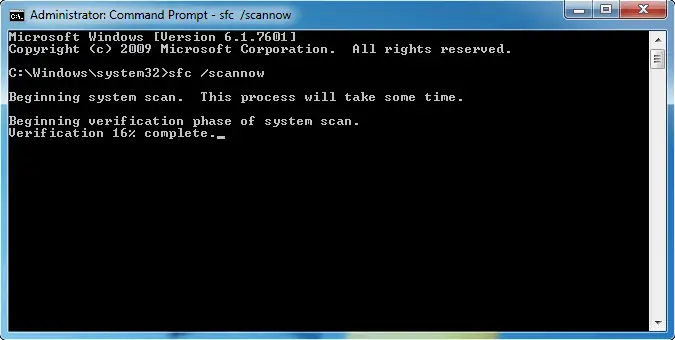
注意 : '/' 앞의 공백을 무시하지 마십시오. 그렇지 않으면 명령이 실행되지 않습니다.
3 단계:처리가 완료된 후,재시작컴퓨터.이제 문제가 해결되었는지 확인하십시오.
완벽한.
3. Windows 및 Windows Defender 수동 업데이트
업데이트는 많은 문제에 대한 보편적인 솔루션입니다.Windows 및 Windows Defender를 최신 버전으로 업데이트하여 이 오류를 제거할 수 있습니다.다음과 같이하세요:
1 단계: 프레스윈도우 + R 키"를 트리거하려면운영"대화 상자.그것에유형 "제어판",그때프레스키보드에서엔터 버튼열쇠.제어판이 실행됩니다.
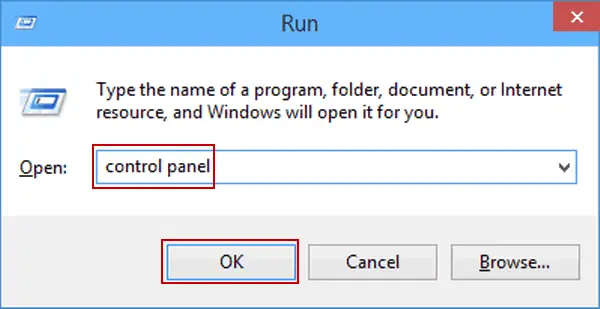
2 단계:이제 "로 이동시스템과 보안"마법사를 클릭한 다음 " 윈도우 업데이트".
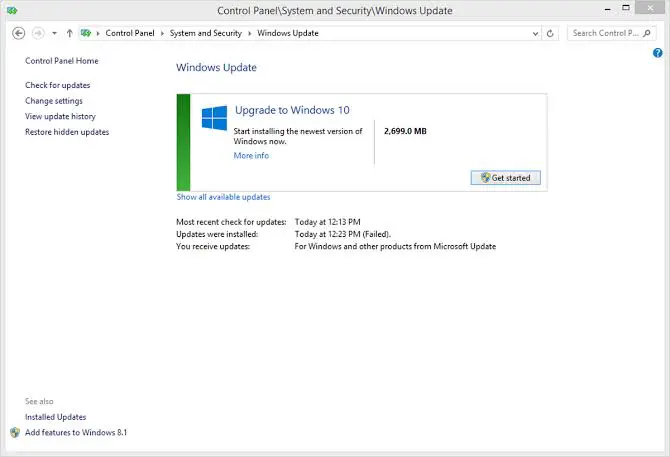
3 단계:다음을 클릭합니다.화면 왼쪽의"업데이트 확인"옵션.그러면 Windows에서 사용 가능한 업데이트를 확인하기 시작합니다.업데이트가 있는 경우설치하십시오그들.
4 단계:Windows를 업데이트한 후 이제 Windows Defender를 수동으로 업데이트해야 합니다.당신에 따르면창版本,아래 링크에서다운로드마이크로소프트가 제공하는的정의 업데이트:
5 단계:파일을 다운로드 한 후,더블 클릭설치하십시오.에 따르면화면에 표시작동 지침,그때等待Windows Defender가 성공적으로 업데이트되었습니다.이제 이것이 문제를 해결하는지 확인하십시오.
4. Windows Defender 비활성화
0x800705b4 오류의 원인일 수 있으므로 Windows Defender를 비활성화할 수 있습니다.그러나 이것은 귀하의 보안과 개인 정보를 위험에 빠뜨릴 수 있습니다.따라서 이 솔루션을 사용하는 데 따른 위험은 사용자가 감수해야 합니다.다음과 같이하세요:
1 단계:이동 "시작"메뉴를 클릭하고 "설정".
2 단계:설정 앱에서업데이트 및 安全.
3 단계:이제 이동윈도우 보안그리고 클릭바이러스 및 위협 방지.다음,사이드바에서선택하다"바이러스 및 위협 방지"를 클릭한 다음 "바이러스 및 위협 방지 설정".그러면 "바이러스 및 위협 방지 설정" 창이 시작됩니다.
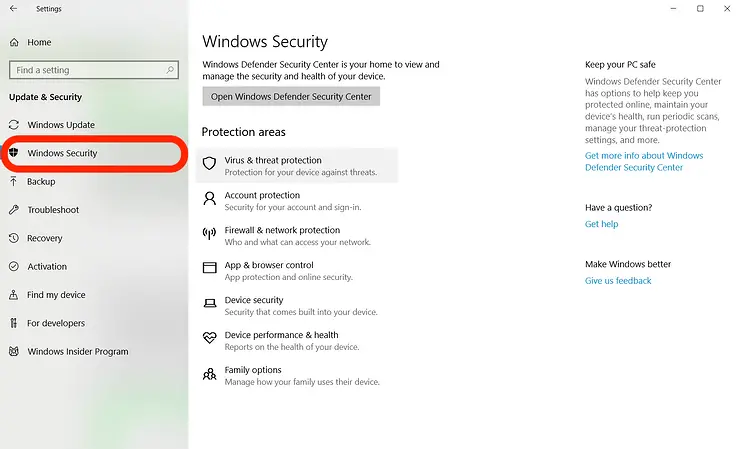
4 단계:그럼 그냥비녀장현재 다운 스위치실시간 보호來닫기.
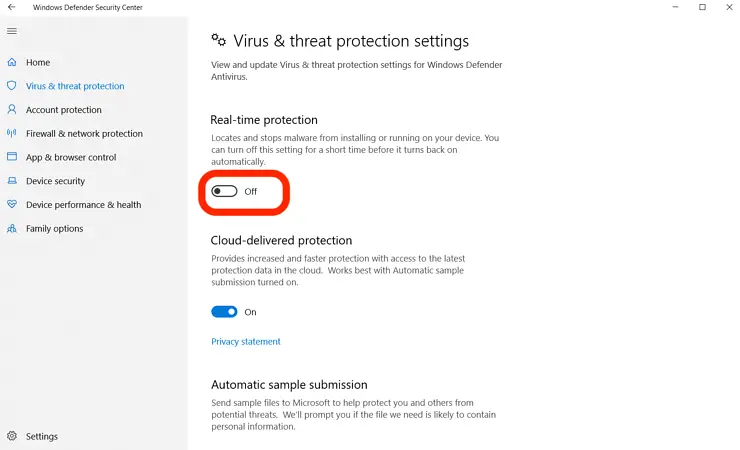
완벽한.
결론
이것이 Windows 10 업데이트 오류를 처리하는 방법입니다.이제 오류 0x800705b4 없이 컴퓨터에 업데이트를 평화롭게 설치할 수 있습니다."를 사용하는 것과 같은 다른 솔루션이 있습니다.시스템 복원"또는 "타사 소프트웨어".그러나 이러한 방법은 다소 복잡하기 때문에 사용하지 않는 것이 좋습니다.

![Windows 10에서 Cox 이메일 설정 [Windows Mail 응용 프로그램 사용] Windows 10에서 Cox 이메일 설정 [Windows Mail 응용 프로그램 사용]](https://infoacetech.net/wp-content/uploads/2021/06/5796-photo-1570063578733-6a33b69d1439-150x150.jpg)
![Windows Media Player 문제 수정 [Windows 8 / 8.1 가이드] Windows Media Player 문제 수정 [Windows 8 / 8.1 가이드]](https://infoacetech.net/wp-content/uploads/2021/10/7576-search-troubleshooting-on-Windows-8-150x150.jpg)
![Windows 업데이트 오류 0x800703ee 수정 [Windows 11/10] Windows 업데이트 오류 0x800703ee 수정 [Windows 11/10]](https://infoacetech.net/wp-content/uploads/2021/10/7724-0x800703ee-e1635420429607-150x150.png)




![Windows에서 명령 프롬프트 시작 [7 방법] Windows에서 명령 프롬프트 시작 [7 방법]](https://infoacetech.net/wp-content/uploads/2021/09/%E5%95%9F%E5%8B%95%E5%91%BD%E4%BB%A4%E6%8F%90%E7%A4%BA%E7%AC%A6-150x150.png)

![윈도우 버전 보는 방법[아주 간단]](https://infoacetech.net/wp-content/uploads/2023/06/Windows%E7%89%88%E6%9C%AC%E6%80%8E%E9%BA%BC%E7%9C%8B-180x100.jpg)


